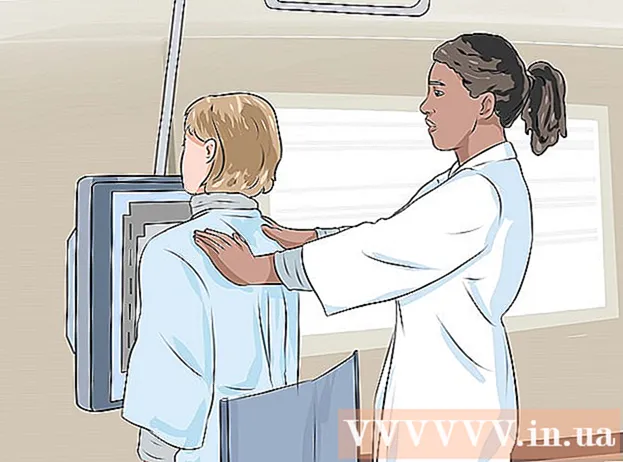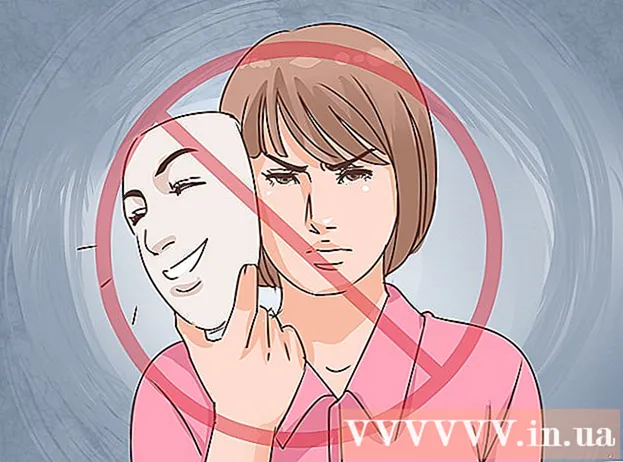Höfundur:
John Stephens
Sköpunardag:
26 Janúar 2021
Uppfærsludagsetning:
1 Júlí 2024

Efni.
Þessi wikiHow kennir þér hvernig á að fjarlægja spjallhóp af lista þínum yfir Messenger samtöl í iOS, Android eða Messenger vefútgáfum.
Skref
Aðferð 1 af 3: Á iPhone eða iPad
Opnaðu Messenger forritið á iPhone eða iPad. Messenger appið er með táknmynd samræðubólu með eldingum inni.
- Ef Messenger skráir sig ekki sjálfkrafa inn í tækinu þarftu að slá inn netfangið þitt eða símanúmer og lykilorð.

Smelltu á litla húslaga heimatáknið neðst í vinstra horninu á skjánum.- Ef Messenger opnar samtal, ýttu á afturhnappinn til að fara aftur á heimaskjáinn.
Smelltu á kortið Hópar (Hópur). Þessi hnappur er staðsettur undir leitarstikunni (Search) efst í hægra horninu á skjánum. Listi yfir öll hópsamræður mun birtast.

Pikkaðu á hópinn sem þú vilt eyða. Samtalið opnast í fullri skjástillingu.
Pikkaðu á hópheitið efst í samtalinu. Síðan „Hópur“ opnar.

Flettu niður og bankaðu á hópmeðliminn. Síðan „Hópur“ mun telja alla meðlimi í þessum spjallhópi. Pikkaðu á félaga til að skoða valkosti fyrir þennan tengilið.
Smellur Fjarlægja úr hópi (Fjarlægja úr hópi). Þessi valkostur birtist í rauðu og neðst á skjánum. Þú verður að staðfesta aðgerðina í sprettiglugganum.
Smellur Fjarlægðu (Eyða) til að staðfesta. Þessi meðlimur verður fjarlægður úr spjallhópnum.
Eyða öllum meðlimum hópsins sem eftir eru. Ef þú vilt eyða samtali verður þú að vera eini einstaklingurinn sem eftir er í hópnum.
- Ef þú yfirgefur hópinn án þess að fjarlægja alla meðlimina heldur samtalið áfram án þín.
Smellur Fara úr hóp (Að yfirgefa hópinn). Þessi valkostur sem er sýndur með rauðu er neðst á „Hópnum“ síðunni. Þú verður að staðfesta aðgerðina í sprettiglugganum.
Smellur Farðu (Leyfi) til að staðfesta. Spjallhópurinn er fjarlægður sjálfkrafa af lista yfir samtöl.
- Samtalsferillinn er enn vistaður í möppunni Skjalasafnaðir þræðir. Þú getur fengið aðgang að og eytt geymdum spjalli á vefútgáfu Messenger.
Aðferð 2 af 3: Á Android
Opnaðu Messenger forritið í Android tækinu þínu. Messenger er með hvítt eldingartákn á samtalsbólunni og er á Apps listanum.
- Ef Messenger skráir sig ekki sjálfkrafa inn í tækinu þarftu að slá inn netfangið þitt eða símanúmer og lykilorð.
Smelltu á litla húslaga heimatáknið neðst í vinstra horninu á skjánum.
- Ef Messenger opnar samtal, ýttu á afturhnappinn til að fara aftur á heimaskjáinn.
Smelltu á kortið Hópar. Þessi hnappur er staðsettur undir leitarstikunni efst í hægra horninu á skjánum. Töflulisti yfir öll hópsamræður birtist.
Pikkaðu á hópinn sem þú vilt eyða. Samtalið opnast í fullri skjástillingu.
Smelltu á upplýsingatáknið. Þessi valkostur er í laginu „ég"(stutt fyrir upplýsingar) er staðsett í hringnum efst í hægra horni samtalsins. Síðan" Upplýsingar um hóp "birtist.
Smelltu á punktana þrjá meðfram tákninu við hliðina á nafni hópsins. Fellivalmynd opnast.
Smellur Fjarlægja úr hópnum í fellivalmyndinni. Þessi tengiliður verður fjarlægður úr spjallhópnum.
Eyða öllum meðlimum hópsins sem eftir eru. Ef þú vilt eyða samtali verður þú að vera eini einstaklingurinn sem eftir er í hópnum.
- Ef þú yfirgefur hópinn án þess að fjarlægja alla meðlimina heldur samtalið áfram án þín.
Smelltu á þrjú punktatáknið sem er staðsett efst í hægra horninu á síðunni „Upplýsingar um hóp“. Valmyndin með valkostum hópsins fellur niður.
Smellur Fara úr hóp í fellivalmyndinni. Spjallhópurinn er fjarlægður sjálfkrafa af lista yfir samtöl.
- Samtalsferillinn er enn vistaður í möppunni Skjalasafnaðir þræðir. Þú getur fengið aðgang að og eytt geymdum spjalli á vefútgáfu Messenger.
Aðferð 3 af 3: Eftir vefsíðu Messenger
Opnaðu Messenger forritið í vafra tölvunnar. Sláðu www.messenger.com inn í veffangastiku vafrans og smelltu síðan á ↵ Sláðu inn á lyklaborðinu.
- Ef Messenger skráir sig ekki sjálfkrafa inn í tækinu þarftu að slá inn netfangið þitt eða símanúmer og lykilorð.
Smelltu á hópinn sem á að eyða í vinstri glugganum. Listi yfir alla hópa og einstök spjall birtist vinstra megin í vafraglugganum. Finndu og smelltu á hópinn sem þú vilt eyða.
- Þú getur líka notað stöngina Leitaðu í Messenger efst í vinstra horninu til að finna hvort þú manst eftir nafni hópsins, nafni meðlims eða innihaldi í samtalinu.
Smelltu á upplýsingatáknið. Þessi valkostur er í laginu „ég"Staðsett í hringnum efst í hægra horninu á hópspjallinu. Hópupplýsingarnar opnast hægra megin á skjánum.
Smelltu á þriggja punkta táknið við hliðina á nafni hópsins. Þessi hnappur birtist við hlið meðlims þegar þú sveima yfir nafni þeirra. Fellivalmynd opnast.
Smellur Fjarlægja úr hópnum í fellivalmyndinni. Þú verður að staðfesta aðgerðina í sprettiglugganum.
Smellur Fjarlægðu Að staðfesta. Þessi rauði hnappur er í neðra hægra horninu á sprettiglugganum. Þessi tengiliður verður fjarlægður úr spjallhópnum.
Eyða öllum meðlimum hópsins sem eftir eru. Ef þú vilt eyða samtali verður þú að vera eini einstaklingurinn sem eftir er í hópnum.
- Ef þú yfirgefur hópinn án þess að fjarlægja alla meðlimina heldur samtalið áfram án þín.
Smelltu á tannhjólstáknið í hægri rúðunni. Þessi valkostur er fyrir neðan upplýsingahnappinn efst í hægra horninu á skjánum. Valmyndin með valkostum hópsins fellur niður.
Smellur Eyða (Eyða) í fellivalmyndinni. Þú verður að staðfesta aðgerðina í sprettiglugganum.
Smellur Eyða Að staðfesta. Þessi rauði hnappur er í neðra hægra horninu á sprettiglugganum. Spjallhópurinn hverfur af spjalllistanum og samtalsferlinum er einnig eytt fyrir fullt og allt. auglýsing
Viðvörun
- Þú verður að vera stjórnandi til að fjarlægja aðra meðlimi úr hópnum. Þú getur samt fjarlægt hóp af spjalllistanum með því að yfirgefa hópinn án þess að bjóða neinum, en spjall restina af meðlimum heldur áfram.